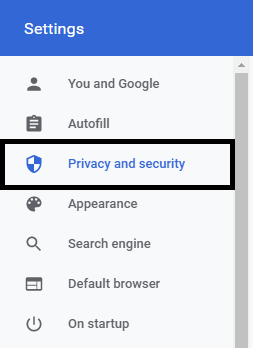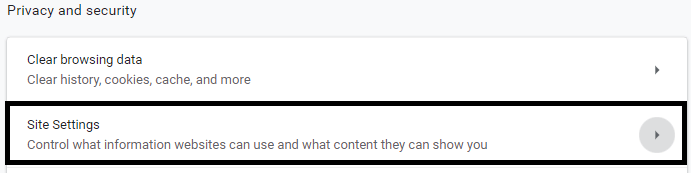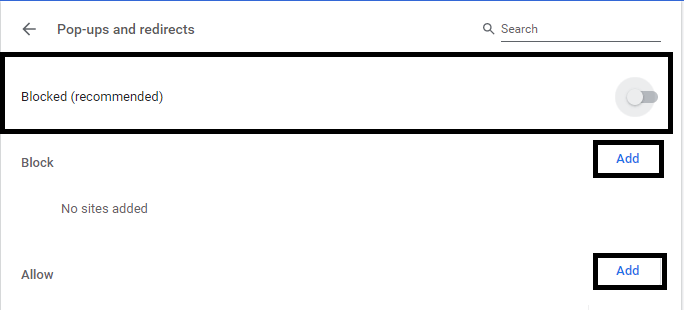Chrome 阻止程序
如何在 Chrome 中关闭弹出窗口阻止程序?
类似问题
如何在 Chrome 中禁用弹出窗口阻止程序?
如何在 Chrome 上允许弹出窗口?
如何在 Chrome 上阻止弹出窗口?
如何在 Chrome 上停止弹出窗口?
如何在 Chrome 上启用弹出窗口?
如何在 Chrome 中允许弹出窗口?
如何去除 Chrome 上的弹出式广告?
如何关闭谷歌浏览器上的弹出窗口拦截器?
如何在 Chrome 上停止弹出广告?
如何在 Chrome 上取消阻止弹出窗口?
弹出窗口通常是 GUI 的一个小区域,它在 web 时在屏幕上提示冲浪。这些 GUI 是用 Javascript 编写的,甚至可能有像 Adobe 这样的辅助负载。弹出窗口用于通过网络广告进行商业化。

然而,并没有多少人喜欢这种弹出式广告的娱乐性,有时甚至会觉得它很烦人。许多弹出式广告可能对用户的安全和隐私构成严重威胁,或者可能使您的系统容易受到病毒攻击。这是通过在 GUI 中创建虚假按钮、重定向到不安全的 URL 或通过欺骗防火墙系统来完成的。某些特定类型的下载文件,例如图片、免费盗版音乐或电影(或包含色情内容的网站)可以根弹出窗口,因此根本不值得信赖。
由于同样的原因,Chrome包括弹出窗口阻止程序的最可靠和安全的浏览器之一。 Chrome 会自发地保护其用户免受安全问题和恶意网站的侵害。它为用户提供了启用/禁用弹出窗口阻止程序或仅阻止/允许来自某些网站的弹出窗口的选项。下面讨论了在不同平台上管理 Chrome 中弹出窗口阻止程序的步骤。
在 Windows 版 Chrome 中关闭弹出窗口阻止程序的步骤
步骤 1- 首先,在您的系统上启动 Google Chrome 并转到 Google Chrome strong>"自定义和控制 Google Chrome" 菜单,由右上角的 ⋮ 表示。
步骤 2- 选择 "设置" 下拉菜单中的选项。
步骤 3- 点击"隐私和安全" 标签。它将提供许多选项来保护您的浏览显示。
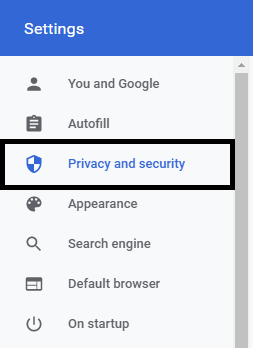
步骤 4- 在所选标签下,点击"网站设置"按钮。
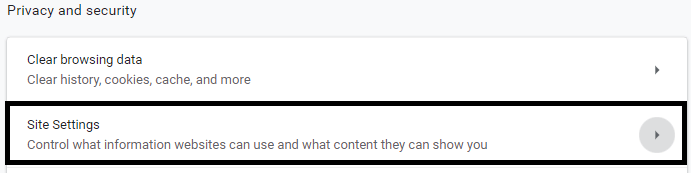
步骤 5- 从给定的选项中选择 "弹出窗口和重定向"。

步骤 6- 最后,如果你想禁用弹出窗口阻止程序,然后取消选中"已阻止(推荐)" 框。要在特定网站上启用弹出窗口,请选中"已阻止(推荐)",然后点击与"允许"对应的"添加"并键入网站/网页的 URL。
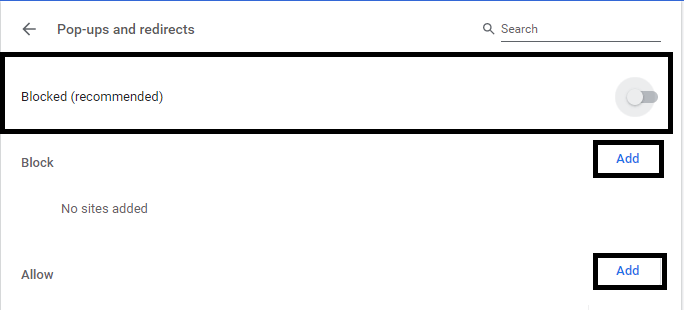
在每个平台上的 Chrome 中启用/禁用弹出窗口拦截器的过程都是相同的,因此不单独提及。出于安全目的,始终建议启用弹出窗口阻止程序。但是,一些官方政府网站或与工作相关的网站可能会要求用户禁用拦截器以成功加载。这些网站上的弹出式广告通常是真实的,不会损害您的系统。